-
Pulse el botón [MENU] para visualizar el menú y ajuste “Tipo de contenido” en “Auto” o “HDR10” en el menú “Ajuste de imagen”.
-
Configure “Modo de imagen” en “HDR10”, “HDR10 (LL)” o “User 4 en User 6” en el menú “Ajuste de imagen”.
-
Pulse “Mapeo de tonos” en el menú “Ajuste de imagen” para visualizar el menú Mapeo de tonos, seguido de la configuración de “Mapeo de tonos” en “HDR(Auto)”. Alternativamente, configure “Mapeo de tonos” de “Personalizado 1 a Personalizado 3”, seguido de la configuración de “Valor de corrección” en “HDR(Auto)”.
-
Configure esta opción en “Nivel MPC” en el menú “Ajuste de imagen”. *
Alternativamente, pulse el botón [PICTURE MODE] y utilice las teclas
Introduzca el contenido HDR10 cuando “Tipo de contenido” se configure en “Auto”.
Podría no aparecer dependiendo de los ajustes. Consulte Nivel MPC para más detalles.
Al configurar “Valor de corrección” en “HDR(Auto)” con “Mapeo de tonos” configurada en “HDR(Auto)” o “Mapeo de tonos” configurada de “Personalizado 1 a Personalizado 3”, también podrá ajustar “Tonalidad de imagen”“Nivel oscuro”“Nivel brillante”, sin embargo, no se guardarán los cambios.
Para ajustar con precisión, configure “Mapeo de tonos” en “HDR(PQ)” y realice el ajuste manualmente.
La gamma “HDR(PQ)” es la curva PQ adoptada por HDR10. Los ajustes de precisión pueden realizarse de acuerdo con el tamaño de la pantalla y el entorno, aunque los ajustes predeterminados para visualizar con el proyector se hayan ajustado para permitir una visión óptima.
Ajustes predeterminados cuando se visualiza contenido HDR con este proyector
Modo de imagen:
HDR10
Mapeo de tonos:
HDR(PQ)
Tamaño estimado de la pantalla:
De 90 a 120 pulgadas (ganancia de pantalla 1,0)
CLL máx./FALL máx. estimados:
CLL máx. 1000 nits, FALL máx. 400 nits


|
(―) para aumentar el contraste |
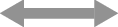 |
(+) para hacer más visible la información del área oscura |

|
(―) para aumentar la gradación de las áreas resaltadas |
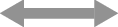 |
(+) para aumentar el contraste |
Para usuarios que buscan obtener una curva gamma más fiel a la curva PQ original
Esta unidad ha sido ajustada para mostrar las imágenes del proyector en la pantalla con la calidad óptima de la configuración predeterminada basada en la curva PQ original. Para usuarios que desean obtener resultados más fieles a la curva PQ original, ajuste manualmente con referencia a los valores siguientes.
Cuando el punto de recorte es 400 nits
|
Tonalidad de imagen |
+5 |
|
Nivel oscuro |
0 |
|
Nivel brillante |
+7 |
Cuando el punto de recorte es 1000 nits
|
Tonalidad de imagen |
-7 |
|
Nivel oscuro |
0 |
|
Nivel brillante |
+7 |
Cuando el punto de recorte es 2000 nits
|
Tonalidad de imagen |
-9 |
|
Nivel oscuro |
0 |
|
Nivel brillante |
+7 |
Cuando el punto de recorte es 4000 nits
|
Tonalidad de imagen |
-13 |
|
Nivel oscuro |
0 |
|
Nivel brillante |
+7 |
Este producto está diseñado para uso doméstico y no brindamos garantía para usos comerciales, como en el trabajo de masterización.
